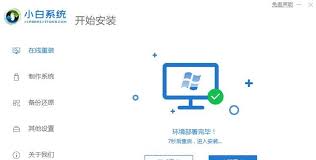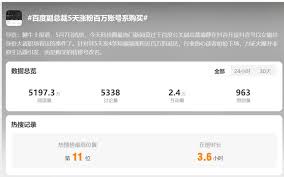导读: 在使用秀米编辑器时,替换模板图片是一项常见需求。掌握正确的替换方法,能让你的文章或设计更加个性化。首先,打开秀米编辑器并进入你要编辑的模板。找到需要替换图片的位置,点击该图片,此时图片四周会出现蓝色边框,表示已选中。接下来,在选中图片的状态下,你会看到右上角有
在使用秀米编辑器时,替换模板图片是一项常见需求。掌握正确的替换方法,能让你的文章或设计更加个性化。
首先,打开秀米编辑器并进入你要编辑的模板。找到需要替换图片的位置,点击该图片,此时图片四周会出现蓝色边框,表示已选中。
接下来,在选中图片的状态下,你会看到右上角有一个“属性”按钮,点击它。在弹出的属性设置框中,找到“图片替换”选项。
这里有两种常见的替换方式。一种是直接上传本地图片,点击“上传图片”按钮,在弹出的文件选择框中,选择你电脑中准备好的图片,然后点击“确定”。秀米会自动将新图片替换到原位置。

另一种方式是通过网络链接替换图片。如果你有一张存储在网络上的图片链接,在“图片替换”选项中选择“网络图片”,然后将链接粘贴到相应位置,点击“确定”即可完成替换。
在替换图片时,要注意图片的尺寸和格式。尽量选择与原模板图片尺寸相近的图片,这样可以保证排版的整体协调性。常见的图片格式如 jpeg、png 等都能被秀米很好地支持。
如果替换后发现图片显示不正常,比如变形或显示不全,你可以尝试调整图片的大小。选中图片后,通过拖动图片边框的控制点来改变图片尺寸,直到达到满意的效果。

此外,还可以对替换后的图片进行一些简单的调整,如裁剪、添加文字说明等。在选中图片后,点击秀米编辑器上方的“裁剪”“文字”等工具按钮,即可进行相应操作。
通过以上方法,你就能轻松在秀米编辑器中替换模板图片,让你的作品更具特色。无论是制作公众号文章、宣传海报还是其他图文设计,都能根据自己的需求灵活替换图片,展现独特风格。
上一篇:如何查看高德地图堵车情况
下一篇:咪咕音乐自动续费怎么取消